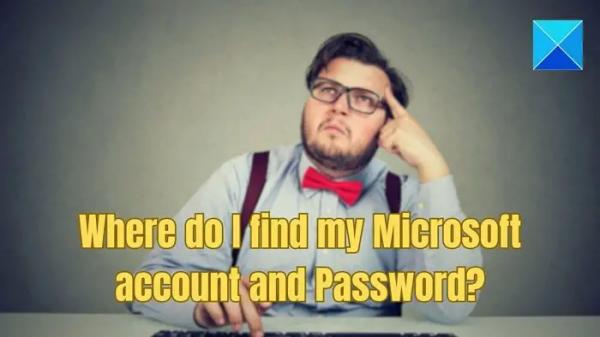Microsoft Edge — предпочтительный браузер среди бизнес-пользователей. Бизнес-браузер имеет повышенную безопасность, инструменты повышения производительности, управляемости и многое другое. Однако многие пользователи недавно жаловались на код ошибки Microsoft Edge 20 17 0.
Из-за ошибки бизнес-пользователи не могут автоматически войти в свой домен Microsoft 365. Даже после ввода пароля и прохождения 2FA они получают ошибку.
Мы не можем войти в систему прямо сейчас. Команда Microsoft Edge была уведомлена об этой проблеме. Пожалуйста, повторите попытку позже. Код ошибки: 20, 17, 0
Исправить код ошибки Microsoft Edge 20 17 0
Избавление от кода ошибки 20, 17, 0 может показаться сложной задачей. Однако есть два простых шага, которые многие пользователи нашли полезными:
Программы для Windows, мобильные приложения, игры — ВСЁ БЕСПЛАТНО, в нашем закрытом телеграмм канале — Подписывайтесь:)
- Отключить двухфакторную аутентификацию
- Удалить пользовательские данные в Edge
После решения вы сможете снова включить их.
1) Отключить двухфакторную аутентификацию
Некоторые пользователи сообщили, что отключение двухфакторной аутентификации для их учетной записи Microsoft 365 помогло им исправить ситуацию. Итак, если вы тоже включили 2FA для своей учетной записи 365, вы можете рассмотреть возможность ее отключения, выполнив следующие действия:
- Сначала перейдите в центр администрирования Microsoft 365.
- Перейдите в раздел Пользователи > Активные пользователи.
- Далее выберите пользователя, для которого вы хотите отключить 2FA.
- Затем нажмите «Управление многофакторной аутентификацией».
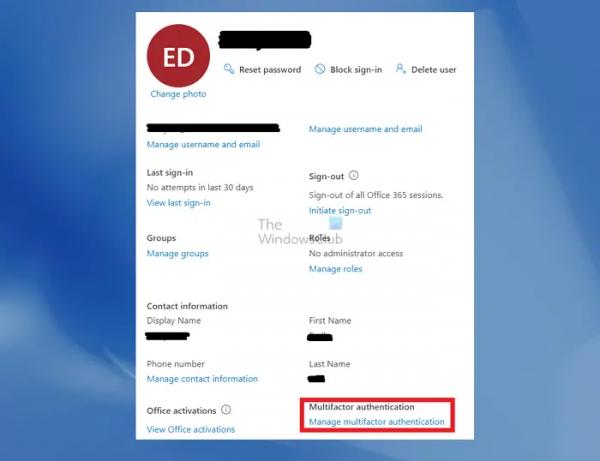
- Далее выберите пользователя и нажмите «Отключить многофакторную аутентификацию».
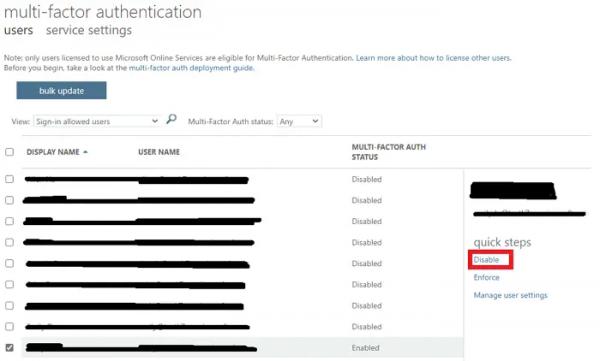
- После этого перезапустите браузер Edge и посмотрите, сможете ли вы войти в систему автоматически.
Читать: Microsoft Edge для бизнеса
2) Удалить пользовательские данные в Edge
Вы также можете попробовать удалить свои пользовательские данные для браузера Edge. Это поможет обновить конфигурации, историю, кэш и файлы cookie браузера. Таким образом, ничто не сможет помешать работе браузера. Чтобы удалить данные пользователя, вам необходимо выполнить следующие шаги:
- Сначала нажмите Windows Key + R, чтобы запустить «Выполнить».
- Затем вставьте следующий путь и нажмите клавишу Enter (обязательно замените ИМЯ ПОЛЬЗОВАТЕЛЯ своим собственным):
C:UsersИМЯ-ПОЛЬЗОВАТЕЛЯAppDataLocalMicrosoftEdgeUser Data
- Затем нажмите Ctrl + A, чтобы выбрать все файлы, а затем щелкните правой кнопкой мыши и выберите «Удалить».
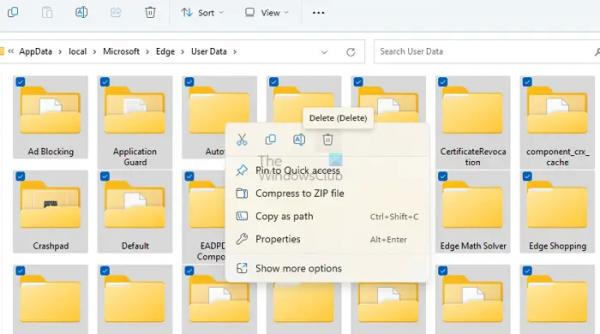
- После удаления файлов и папок перезапустите браузер Edge, и вы не должны столкнуться с какими-либо кодами ошибок.
Когда вы перезапустите Edge, он начнет все синхронизировать, решая проблему.
Если это не помогает, вы также можете рассмотреть возможность обновления или сброса настроек браузера Edge.
Как исправить ошибку «Недостаточно памяти» в Microsoft Edge?
Существует несколько способов исправить ошибки нехватки памяти в Microsoft Edge. Начните с очистки кэша и файлов cookie вашего браузера, затем уменьшите использование памяти браузера, закрыв ненужные вкладки и, наконец, восстановив браузер через настройки Windows.
Как сбросить настройки Microsoft Edge?
Сбросить настройки браузера Edge очень просто. Используйте адресную строку браузера Edge, чтобы перейти по следующему пути: край://настройки/сброс. Затем нажмите «Восстановить настройки до значений по умолчанию» > «Сброс». После этого все настройки вашего браузера будут возвращены к настройкам по умолчанию, и вам нужно будет перенастроить браузер.